[解決] iTunes無法備份iPhone,因為iPhone已斷開連接錯誤
“我已經使用iOS設備很長一段時間了,我使用iTunes應用程序來備份我的iPhone。但現在每次我試圖備份我的iDevice時,我得到的iTunes無法備份iPhone,因為iPhone已斷開連接錯誤信息。我該如何解決這個問題?“
問題來自 Apple討論 。
令人驚訝的是,這是iTunes的一個非常普遍的問題。所以,基本上,你並不是唯一一個面對這種情況但卻不擔心的人。有幾個本地修復程序可以立即解決問題,您將能夠再次進行備份。只需按照下面的文章,您就會得到答案。
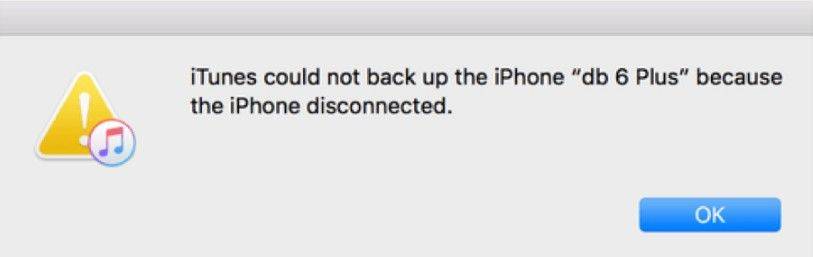
第1部分:為什麼iTunes無法備份iPhone
對於iTunes來說,這是一個非常常見的問題,當用戶嘗試通過應用程序備份他們的iOS設備時,他們經常面臨這樣的錯誤。出現錯誤消息的原因有幾個;
- 1.由於iPhone斷開連接,iTunes無法備份iPhone
- 2.備份已損壞
- 3.沒有足夠的空間
- 4.發生了錯誤或崩潰
第2部分:如何解決“iTunes無法備份iPhone”的解決方案
如果iTunes無法備份設備,基本上有兩個原因。要么是因為錯誤,要么iPhone沒有正確連接。
1.使用另一根USB線
大多數情況下,如果iTunes由於iPhone斷開而無法備份iPhone,則是由於您使用的USB電纜故障。因此,無需浪費任何時間,您需要從另一條USB電纜開始。
2.通過重新啟動Mac設備解決問題
如果iTunes因為發生錯誤而無法備份iPhone,您可以嘗試通過重新啟動Mac來解決問題。顯然,您已將iPhone連接到Mac計算機以進行備份,但錯誤也可能來自Mac。
因此,只需重新啟動Mac,只需在重啟後立即按住Shift鍵,屏幕上就會顯示Apple徽標。現在,只要您釋放密鑰,就會看到登錄窗口。
3.重置網絡
iTunes無法備份iPhone,因為發生了錯誤;已知這個特定問題可以通過重置網絡來解決。不要擔心這是一個簡單的解決方案,它不會損壞您的任何文件。這是怎麼做的;
- 第1步:打開iPhone並轉到“設置”。
- 步驟2:然後,轉到“常規”並點擊“重置”,然後點擊“重置網絡設置”。

這可能會解決問題,您將恢復備份iOS設備。
4.通過升級iTunes解決問題
如果您無法使用iTunes應用程序備份iPhone,並且每次啟動此過程時都會出現錯誤,您可以嘗試升級iTunes。它可以解決突出顯示的問題。但有可能由於錯誤iTunes可能無法正常工作,您可能無法更新應用程序。
如果您處於指定的情況,您可以使用 Tenorshare TunesCare 程序來修復iTunes併升級應用程序。這是怎麼做的;
步驟1 使用TunesCare非常簡單。下載並安裝該程序。
第2步然後,啟動它並從主界面中選擇“修復所有iTunes問題”。
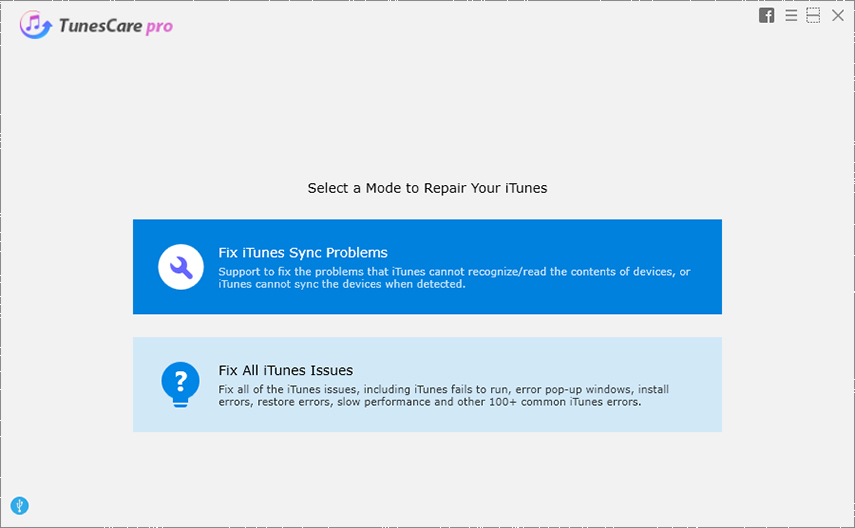
第3步現在,該程序將掃描iTunes。如果它正常工作,那麼您可以單擊“修復iTunes”以提高其性能,但如果它運行不正常,請單擊“疑難解答”以解決問題。

第4步現在,TunesCare將自動開始修復應用程序,它將從互聯網上下載必要的文件。所以,保持聯繫。


因此,TunesCare計劃將基本解決iTunes應用程序的任何問題,並將其更新到最新版本。
5.通過刪除iTunes備份修復問題
如果錯誤消息顯示iTunes無法備份iPhone,因為iPhone已斷開連接,並且您非常確定該設備已正確連接。然後,您可以嘗試刪除特定的備份文件。很可能只有特定的備份文件才會導致問題。刪除它非常簡單;
- 第1步:轉到iTunes,然後是“首選項”。
- 第2步:然後,點擊“設備”。
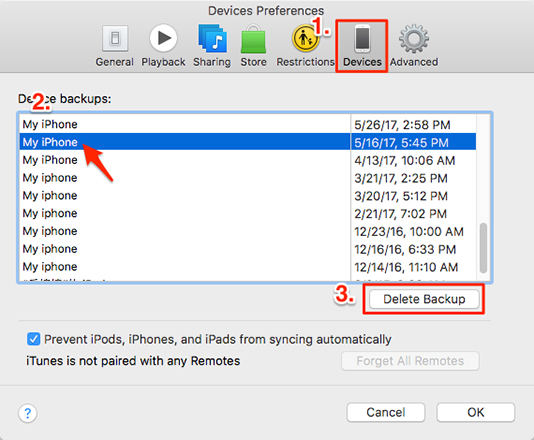
現在,所有iTunes備份文件都將顯示在屏幕上。只需刪除導致錯誤的備份。
6.解決專業恢復計劃的問題
如果您認為由於來自iPhone的帶下劃線的問題而出現錯誤消息,那麼您需要立即修復設備。
如果你想快速有效地做到這一點,你需要使用像這樣的專業程序 Tenorshare ReiBoot 修復iOS問題。它是一個iOS修復工具,能夠修復幾乎所有類型的iOS卡住問題。以下是如何使用它:
步驟1 下載並安裝該程序並啟動它。將iPhone連接到計算機,然後從主菜單中選擇“修復操作系統”。

第2步在下一個界面中,單擊“開始修復”以啟動該過程。

第3步現在,系統將提示您下載固件包。選擇它的路徑,然後單擊“下載”。

第4步下載後,您可以單擊“開始修復”開始。


這是解決iOS設備任何問題的最佳方法之一。
7.通過設置iDevice修復問題
建議在備份期間激活飛行模式和低功耗模式並關閉後台應用程序刷新。這樣做,您將避免任何斷開連接的問題。
8.通過刪除鎖定文件夾修復問題
Lockdown文件夾是一個非常受保護的文件夾;它包含臨時或臨時數據。因此,如果文件夾損壞,您需要將其從計算機中刪除才能再次備份您的iPhone。您可以嘗試這個來解決問題。
額外提示:iTunes備份iPhone的最佳免費替代方案
備份文件對iOS用戶很重要,iTunes是存儲文件最有效和官方的媒介之一。不幸的是,如果iTunes應用程序由於某種原因而被禁用而且它沒有備份iPhone那麼你就會遇到大麻煩。您絕對可以使用上述解決方案來解決問題,但最好使用備用選項。
Tenorshare iCareFone 其中一個最好的免費備份適用於iOS設備的程序;您可以使用它來備份文件。首先,您需要知道它是一個免費程序,它比官方應用程序更快更安全。如果您不想備份整個設備,也可以使用選擇性備份選項。因此,從各方面來說,這是更好的選擇,說實話,這些天iTunes的聲譽並不是真正的積極方面。
iCareFone實施的備份過程非常簡單。這是它的工作原理;
步驟1 在您的計算機上下載並安裝該程序。然後通過USB線連接iPhone並啟動程序。
第2步程序將立即檢測到iPhone,您需要點擊“信任此計算機”繼續操作,然後從主界面單擊“備份和恢復”。

第3步在以下面板中,您必須選擇文件類型。因此,基本上您可以選擇全部或者如果要備份特定文件,則只選擇該文件。

第4步選擇過程完成後,單擊下面的“備份”按鈕進行備份。

所以,基本上,如果iTunes應用程序正在運行並且不讓你備份iPhone,那麼只需從互聯網上下載這個免費程序並用它來備份iPhone。您將獲得更好,更滿意的體驗。
結論
iTunes不像以前那樣。該應用程序旨在幫助用戶遇到麻煩。遺憾的是,如果沒有適當的維護和更新,iTunes已成為一個充滿故障的舊的有缺陷的程序。像這樣的問題 iTunes無法備份,因為發生了錯誤要么 iTunes無法備份iPhone斷開連接即使使用最新版本的應用程序也很正常。因此,不應該修復問題,而應該選擇備用選項, Tenorshare iCareFone - 最好的免費iOS備份軟件 。它將為您節省一些時間,您將獲得一個更好的程序來備份您的iOS設備。





